Matplotlib中的Axis.set_pickradius()函数:精确控制图表交互
参考:Matplotlib.axis.Axis.set_pickradius() function in Python
Matplotlib是Python中最流行的数据可视化库之一,它提供了丰富的绘图功能和自定义选项。在Matplotlib中,Axis.set_pickradius()函数是一个强大而灵活的工具,用于控制图表的交互性能。本文将深入探讨这个函数的用法、特性和应用场景,帮助您更好地理解和使用它来增强您的数据可视化项目。
1. Axis.set_pickradius()函数简介
Axis.set_pickradius()函数是Matplotlib库中axis.Axis类的一个方法。这个函数的主要作用是设置坐标轴上的拾取半径。拾取半径是指在图表交互过程中,鼠标点击或悬停事件被认为”命中”坐标轴的距离范围。
函数的基本语法如下:
Axis.set_pickradius(radius)
其中,radius参数是一个浮点数,表示拾取半径的大小,单位是像素。
让我们通过一个简单的例子来了解这个函数的基本用法:
import matplotlib.pyplot as plt
fig, ax = plt.subplots()
ax.plot([1, 2, 3, 4], [1, 4, 2, 3], label='Data from how2matplotlib.com')
ax.set_title('Example of set_pickradius()')
# 设置x轴的拾取半径为10像素
ax.xaxis.set_pickradius(10)
plt.legend()
plt.show()
Output:
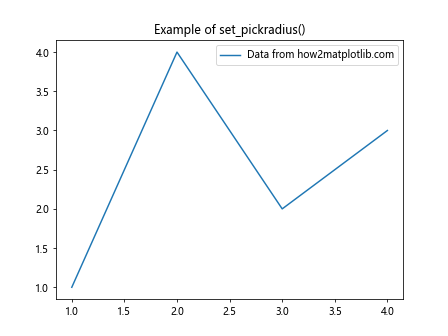
在这个例子中,我们创建了一个简单的线图,并使用set_pickradius()函数将x轴的拾取半径设置为10像素。这意味着当用户与图表交互时,鼠标距离x轴10像素以内的点击或悬停都会被认为是与x轴的交互。
2. 拾取半径的作用和重要性
拾取半径在图表交互中扮演着重要角色。它决定了用户与图表元素(如坐标轴、数据点等)交互的精确度和灵敏度。适当设置拾取半径可以提高用户体验,使交互更加直观和准确。
以下是拾取半径的几个主要作用:
- 提高交互精度:较小的拾取半径可以让用户更精确地选择特定的数据点或坐标轴位置。
- 增强用户体验:合适的拾取半径可以使交互感觉更自然,减少误触和误操作。
- 适应不同设备:可以根据不同设备(如触摸屏、鼠标)的特性调整拾取半径,优化交互效果。
- 自定义交互行为:通过调整拾取半径,可以实现特定的交互效果,如突出显示某些区域。
让我们通过一个更复杂的例子来展示拾取半径的作用:
import matplotlib.pyplot as plt
import numpy as np
fig, (ax1, ax2) = plt.subplots(1, 2, figsize=(12, 5))
# 生成数据
x = np.linspace(0, 10, 100)
y1 = np.sin(x)
y2 = np.cos(x)
# 绘制第一个子图
ax1.plot(x, y1, label='Sin from how2matplotlib.com')
ax1.plot(x, y2, label='Cos from how2matplotlib.com')
ax1.set_title('Default pickradius')
ax1.legend()
# 绘制第二个子图
ax2.plot(x, y1, label='Sin from how2matplotlib.com')
ax2.plot(x, y2, label='Cos from how2matplotlib.com')
ax2.set_title('Custom pickradius')
ax2.legend()
# 设置自定义拾取半径
ax2.xaxis.set_pickradius(5)
ax2.yaxis.set_pickradius(5)
plt.tight_layout()
plt.show()
Output:
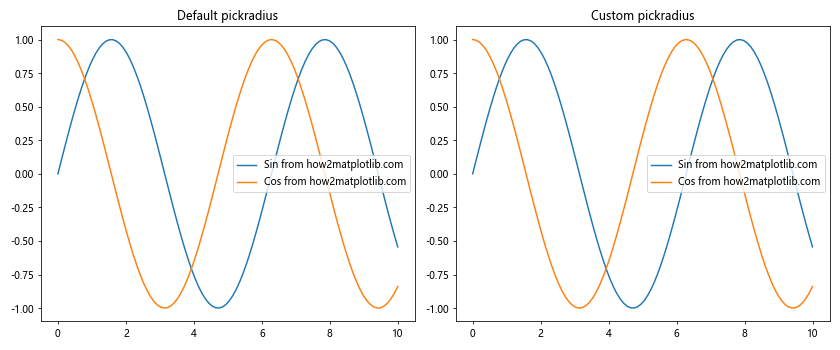
在这个例子中,我们创建了两个子图,左边的子图使用默认的拾取半径,右边的子图将x轴和y轴的拾取半径都设置为5像素。这样的设置使得右侧图表的坐标轴交互更加精确,用户需要将鼠标更靠近坐标轴才能触发交互事件。
3. set_pickradius()函数的参数详解
set_pickradius()函数只有一个参数:radius。这个参数的类型是浮点数,表示拾取半径的大小,单位是像素。虽然参数简单,但它的设置会对图表的交互产生重要影响。
以下是一些关于radius参数的注意事项:
- 正值:通常情况下,
radius应该是一个正数。它定义了以坐标轴为中心的圆形区域的半径。 - 零值:如果将
radius设置为0,则会禁用该坐标轴的拾取功能。 - 负值:虽然技术上可以设置负值,但这通常没有实际意义,因为拾取半径是一个距离概念。
让我们通过一个例子来展示不同radius值的效果:
import matplotlib.pyplot as plt
import numpy as np
fig, (ax1, ax2, ax3) = plt.subplots(1, 3, figsize=(15, 5))
x = np.linspace(0, 10, 100)
y = np.sin(x)
# 默认拾取半径
ax1.plot(x, y, label='Data from how2matplotlib.com')
ax1.set_title('Default pickradius')
# 较大拾取半径
ax2.plot(x, y, label='Data from how2matplotlib.com')
ax2.set_title('Large pickradius (20 pixels)')
ax2.xaxis.set_pickradius(20)
ax2.yaxis.set_pickradius(20)
# 较小拾取半径
ax3.plot(x, y, label='Data from how2matplotlib.com')
ax3.set_title('Small pickradius (2 pixels)')
ax3.xaxis.set_pickradius(2)
ax3.yaxis.set_pickradius(2)
for ax in (ax1, ax2, ax3):
ax.legend()
plt.tight_layout()
plt.show()
Output:
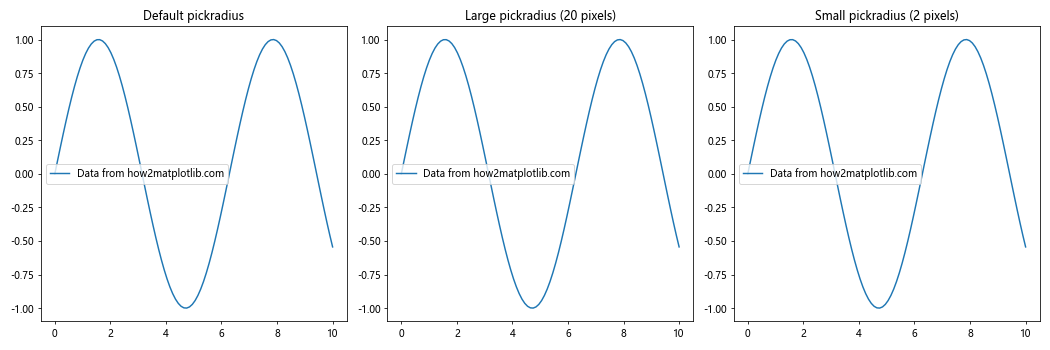
在这个例子中,我们创建了三个子图,分别使用默认拾取半径、较大拾取半径(20像素)和较小拾取半径(2像素)。通过比较这三个图,我们可以直观地感受到拾取半径对交互精度的影响。
4. 在不同类型的图表中应用set_pickradius()
set_pickradius()函数可以应用于各种类型的Matplotlib图表。让我们探索一下如何在不同类型的图表中使用这个函数:
4.1 线图
线图是最常见的图表类型之一。在线图中,适当设置拾取半径可以帮助用户更精确地选择特定的数据点或时间段。
import matplotlib.pyplot as plt
import numpy as np
fig, ax = plt.subplots(figsize=(10, 6))
x = np.linspace(0, 10, 100)
y1 = np.sin(x)
y2 = np.cos(x)
ax.plot(x, y1, label='Sin from how2matplotlib.com')
ax.plot(x, y2, label='Cos from how2matplotlib.com')
ax.set_title('Line Plot with Custom pickradius')
# 设置x轴和y轴的拾取半径
ax.xaxis.set_pickradius(5)
ax.yaxis.set_pickradius(5)
ax.legend()
plt.show()
Output:
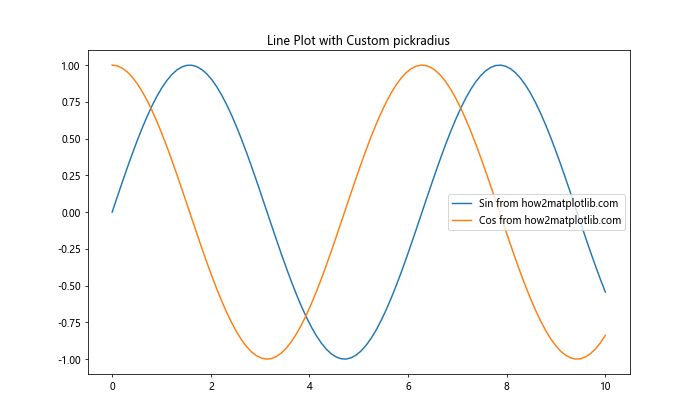
在这个例子中,我们创建了一个包含正弦和余弦曲线的线图,并将x轴和y轴的拾取半径都设置为5像素。这样的设置使得用户可以更精确地选择曲线上的特定点。
4.2 散点图
散点图通常用于展示两个变量之间的关系。在散点图中,合适的拾取半径设置可以帮助用户更容易地选择和识别特定的数据点。
import matplotlib.pyplot as plt
import numpy as np
fig, ax = plt.subplots(figsize=(10, 6))
np.random.seed(42)
x = np.random.rand(50)
y = np.random.rand(50)
ax.scatter(x, y, s=100, alpha=0.5, label='Data from how2matplotlib.com')
ax.set_title('Scatter Plot with Custom pickradius')
# 设置x轴和y轴的拾取半径
ax.xaxis.set_pickradius(10)
ax.yaxis.set_pickradius(10)
ax.legend()
plt.show()
Output:
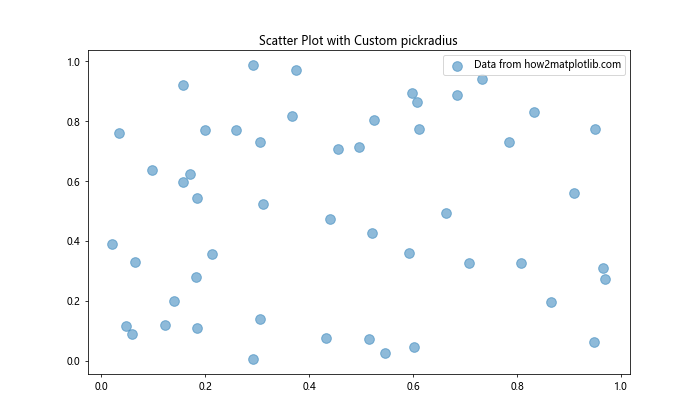
在这个散点图例子中,我们将x轴和y轴的拾取半径设置为10像素。这个设置使得用户可以更容易地选中散点周围的区域,特别是当点比较密集时。
4.3 柱状图
柱状图常用于比较不同类别的数值。在柱状图中,适当的拾取半径可以帮助用户更准确地选择特定的柱子或类别。
import matplotlib.pyplot as plt
import numpy as np
fig, ax = plt.subplots(figsize=(10, 6))
categories = ['A', 'B', 'C', 'D', 'E']
values = np.random.randint(1, 100, 5)
ax.bar(categories, values, label='Data from how2matplotlib.com')
ax.set_title('Bar Plot with Custom pickradius')
# 设置x轴的拾取半径
ax.xaxis.set_pickradius(15)
ax.legend()
plt.show()
Output:
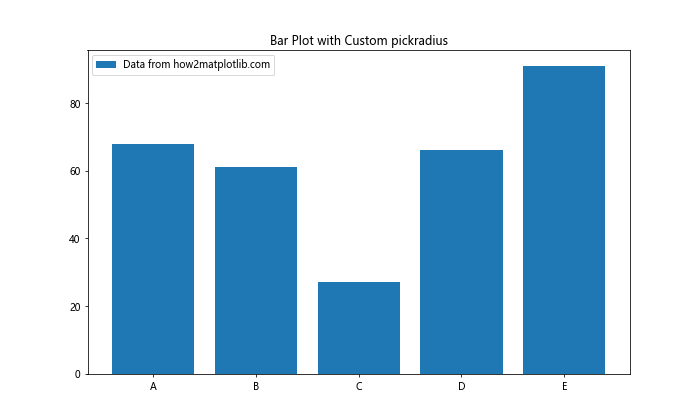
在这个柱状图例子中,我们将x轴的拾取半径设置为15像素。这个设置使得用户可以更容易地选择特定的类别,即使鼠标没有完全对准柱子的底部。
5. set_pickradius()与其他交互功能的结合
set_pickradius()函数通常与其他Matplotlib的交互功能结合使用,以创建更丰富的用户交互体验。以下是一些常见的组合:
5.1 与鼠标事件结合
我们可以将set_pickradius()与鼠标事件处理结合,实现点击特定区域时触发自定义行为。
import matplotlib.pyplot as plt
import numpy as np
fig, ax = plt.subplots(figsize=(10, 6))
x = np.linspace(0, 10, 100)
y = np.sin(x)
line, = ax.plot(x, y, label='Data from how2matplotlib.com')
ax.set_title('Click near the line to print coordinates')
# 设置线条的拾取半径
line.set_pickradius(5)
def on_pick(event):
if event.artist == line:
xdata = event.mouseevent.xdata
ydata = event.mouseevent.ydata
print(f"Clicked near point: ({xdata:.2f}, {ydata:.2f})")
fig.canvas.mpl_connect('pick_event', on_pick)
ax.legend()
plt.show()
Output:
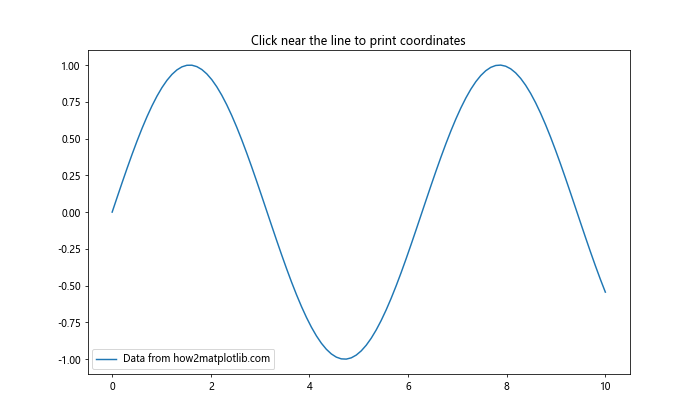
在这个例子中,我们为线条设置了5像素的拾取半径,并定义了一个on_pick函数来处理拾取事件。当用户点击靠近线条的区域时,会打印出最近点的坐标。
5.2 与悬停事件结合
结合set_pickradius()和悬停事件,我们可以创建交互式的数据探索工具。
import matplotlib.pyplot as plt
import numpy as np
from matplotlib.widgets import Cursor
fig, ax = plt.subplots(figsize=(10, 6))
x = np.linspace(0, 10, 100)
y = np.sin(x)
line, = ax.plot(x, y, label='Data from how2matplotlib.com')
ax.set_title('Hover near the line to show coordinates')
# 设置x轴和y轴的拾取半径
ax.xaxis.set_pickradius(10)
ax.yaxis.set_pickradius(10)
# 创建光标对象
cursor = Cursor(ax, useblit=True, color='red', linewidth=1)
def on_hover(event):
if event.inaxes == ax:
ax.set_title(f'Coordinates: ({event.xdata:.2f}, {event.ydata:.2f})')
fig.canvas.draw_idle()
fig.canvas.mpl_connect('motion_notify_event', on_hover)
ax.legend()
plt.show()
Output:
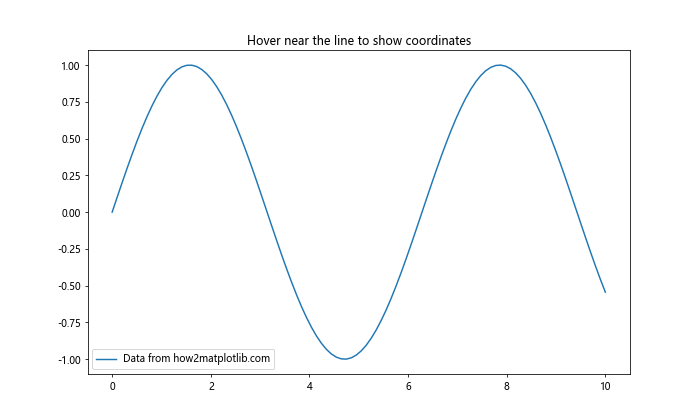
在这个例子中,我们结合了set_pickradius()和悬停事件。当用户将鼠标移动到图表上时,标题会实时更新显示当前坐标。
6. set_pickradius()在动态图表中的应用
set_pickradius()函数不仅可以用于静态图表,还可以在动态更新的图表中发挥作用。以下是一个动态图表的例子:
import matplotlib.pyplot as plt
import numpy as np
from matplotlib.animation import FuncAnimation
fig, ax = plt.subplots(figsize=(10, 6))
x = np.linspace(0, 2*np.pi, 100)
line, = ax.plot(x, np.sin(x), label='Data from how2matplotlib.com')
ax.set_xlim(0, 2*np.pi)
ax.set_ylim(-1.5, 1.5)
ax.set_title('Dynamic Plot with Custom pickradius')# 设置x轴和y轴的拾取半径
ax.xaxis.set_pickradius(10)
ax.yaxis.set_pickradius(10)
def update(frame):
line.set_ydata(np.sin(x + frame/10))
return line,
def on_pick(event):
if event.artist == line:
print(f"Picked at x={event.mouseevent.xdata:.2f}, y={event.mouseevent.ydata:.2f}")
fig.canvas.mpl_connect('pick_event', on_pick)
animation = FuncAnimation(fig, update, frames=100, interval=50, blit=True)
ax.legend()
plt.show()
Output:
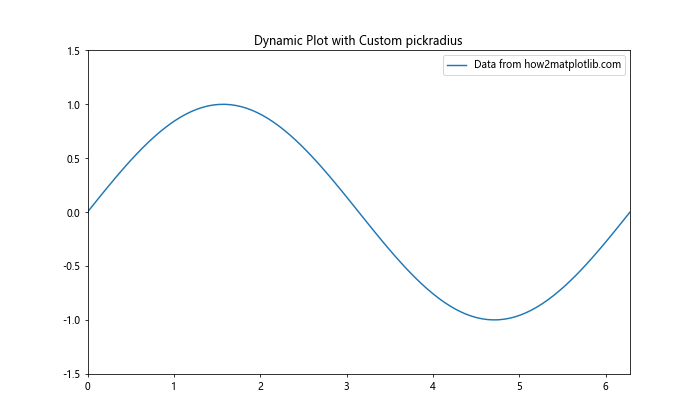
在这个动态图表的例子中,我们创建了一个随时间变化的正弦波。我们设置了x轴和y轴的拾取半径,并添加了一个拾取事件处理函数。当用户点击靠近线条的区域时,会打印出被选中点的坐标。这个例子展示了如何在动态更新的图表中使用set_pickradius()来增强交互性。
7. set_pickradius()的性能考虑
虽然set_pickradius()可以显著提升图表的交互性,但在使用时也需要考虑性能问题,特别是在处理大量数据或复杂图表时。以下是一些性能相关的注意事项:
- 合理设置半径:过大的拾取半径可能会导致频繁触发拾取事件,增加计算负担。
- 避免过度使用:在不需要精确交互的图表元素上,可以不设置或使用默认值。
- 考虑数据量:对于包含大量数据点的图表,可能需要结合其他技术(如数据抽样)来优化性能。
让我们看一个例子,展示如何在包含大量数据点的图表中合理使用set_pickradius():
import matplotlib.pyplot as plt
import numpy as np
fig, ax = plt.subplots(figsize=(12, 6))
# 生成大量数据点
np.random.seed(42)
n_points = 10000
x = np.random.rand(n_points)
y = np.random.rand(n_points)
# 使用alpha参数来增加可视性
scatter = ax.scatter(x, y, alpha=0.1, picker=True, label='Data from how2matplotlib.com')
ax.set_title(f'Scatter Plot with {n_points} points')
# 设置适当的拾取半径
ax.xaxis.set_pickradius(5)
ax.yaxis.set_pickradius(5)
def on_pick(event):
ind = event.ind
print(f"Picked {len(ind)} points. First point: ({x[ind[0]]:.2f}, {y[ind[0]]:.2f})")
fig.canvas.mpl_connect('pick_event', on_pick)
ax.legend()
plt.show()
Output:
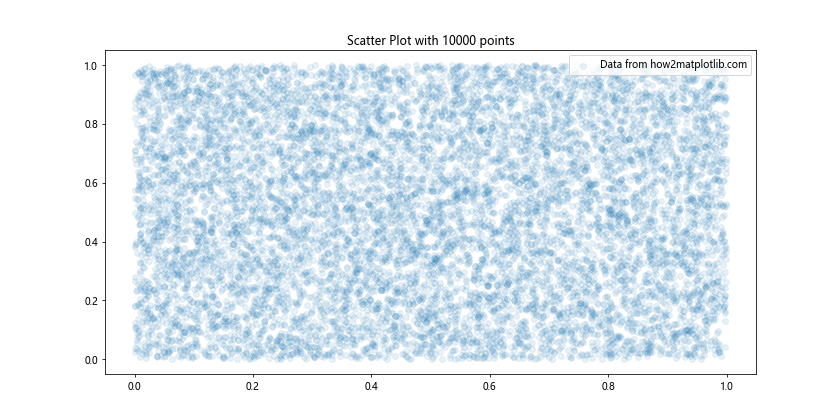
在这个例子中,我们创建了一个包含10,000个数据点的散点图。为了提高性能,我们采取了以下措施:
- 使用较小的拾取半径(5像素)来减少不必要的拾取事件。
- 使用
alpha参数来增加点的透明度,提高可视性。 - 在拾取事件处理函数中,只打印被选中点的数量和第一个点的坐标,而不是处理所有选中的点。
这些措施可以在保持交互性的同时,减少性能开销。
8. set_pickradius()的常见问题和解决方案
在使用set_pickradius()函数时,可能会遇到一些常见问题。以下是一些问题及其解决方案:
8.1 拾取事件不触发
如果设置了set_pickradius()但拾取事件没有触发,可能有以下原因:
- 没有正确连接拾取事件处理函数。
- 图表元素的
picker属性没有设置为True。
解决方案:
import matplotlib.pyplot as plt
import numpy as np
fig, ax = plt.subplots()
x = np.linspace(0, 10, 100)
y = np.sin(x)
line, = ax.plot(x, y, picker=True, label='Data from how2matplotlib.com')
ax.set_title('Click the line to trigger pick event')
# 设置拾取半径
line.set_pickradius(5)
def on_pick(event):
if event.artist == line:
print("Line picked!")
# 正确连接拾取事件
fig.canvas.mpl_connect('pick_event', on_pick)
ax.legend()
plt.show()
Output:
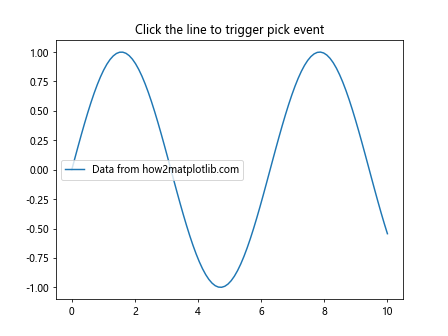
在这个例子中,我们确保了:
1. 正确连接了拾取事件处理函数。
2. 将线条的picker属性设置为True。
8.2 拾取区域过大或过小
如果拾取区域感觉太大或太小,可以通过调整set_pickradius()的值来解决:
import matplotlib.pyplot as plt
import numpy as np
fig, (ax1, ax2) = plt.subplots(1, 2, figsize=(12, 5))
x = np.linspace(0, 10, 100)
y = np.sin(x)
# 拾取半径较小的图
line1, = ax1.plot(x, y, picker=True, label='Data from how2matplotlib.com')
ax1.set_title('Small pickradius (2 pixels)')
line1.set_pickradius(2)
# 拾取半径较大的图
line2, = ax2.plot(x, y, picker=True, label='Data from how2matplotlib.com')
ax2.set_title('Large pickradius (10 pixels)')
line2.set_pickradius(10)
def on_pick(event):
if event.artist == line1:
print("Picked line in left plot")
elif event.artist == line2:
print("Picked line in right plot")
fig.canvas.mpl_connect('pick_event', on_pick)
for ax in (ax1, ax2):
ax.legend()
plt.tight_layout()
plt.show()
Output:
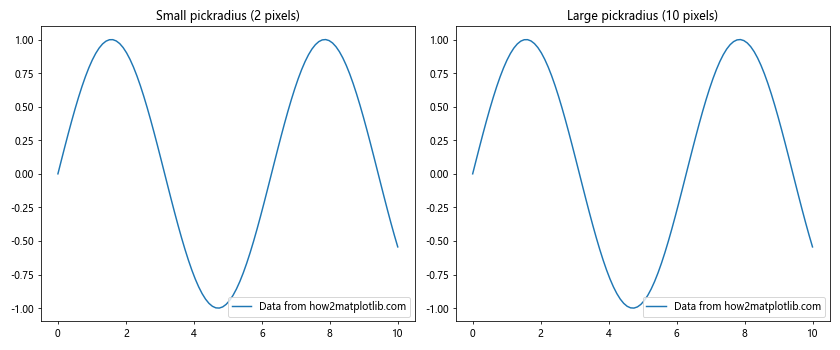
在这个例子中,我们创建了两个子图,分别使用小的拾取半径(2像素)和大的拾取半径(10像素)。用户可以比较这两种设置的效果,并根据需要调整拾取半径的大小。
9. set_pickradius()在不同Matplotlib后端中的表现
Matplotlib支持多种后端,如TkAgg、Qt5Agg、MacOSX等。set_pickradius()函数在不同后端中的表现可能略有不同。以下是一个在不同后端中测试set_pickradius()的例子:
import matplotlib
# 在导入pyplot之前设置后端
# matplotlib.use('TkAgg') # 取消注释以使用TkAgg后端
# matplotlib.use('Qt5Agg') # 取消注释以使用Qt5Agg后端
import matplotlib.pyplot as plt
import numpy as np
fig, ax = plt.subplots(figsize=(10, 6))
x = np.linspace(0, 10, 100)
y = np.sin(x)
line, = ax.plot(x, y, picker=True, label='Data from how2matplotlib.com')
ax.set_title(f'Using {matplotlib.get_backend()} backend')
# 设置拾取半径
line.set_pickradius(5)
def on_pick(event):
if event.artist == line:
xdata = event.mouseevent.xdata
ydata = event.mouseevent.ydata
print(f"Picked point: ({xdata:.2f}, {ydata:.2f})")
fig.canvas.mpl_connect('pick_event', on_pick)
ax.legend()
plt.show()
在这个例子中,我们可以通过取消注释不同的matplotlib.use()行来测试不同的后端。大多数情况下,set_pickradius()在不同后端中的表现应该是一致的,但可能在响应速度或精确度上有细微差异。
10. 结合set_pickradius()和自定义工具栏
Matplotlib允许我们创建自定义工具栏,我们可以结合set_pickradius()来创建更高级的交互功能。以下是一个例子,展示如何创建一个自定义工具栏来动态调整拾取半径:
import matplotlib.pyplot as plt
from matplotlib.widgets import Slider
import numpy as np
fig, ax = plt.subplots(figsize=(10, 8))
x = np.linspace(0, 10, 100)
y = np.sin(x)
line, = ax.plot(x, y, picker=True, label='Data from how2matplotlib.com')
ax.set_title('Adjustable pickradius')
# 创建滑块来调整拾取半径
ax_slider = plt.axes([0.2, 0.02, 0.6, 0.03])
slider = Slider(ax_slider, 'Pickradius', 1, 20, valinit=5)
def update_pickradius(val):
line.set_pickradius(val)
fig.canvas.draw_idle()
slider.on_changed(update_pickradius)
def on_pick(event):
if event.artist == line:
xdata = event.mouseevent.xdata
ydata = event.mouseevent.ydata
print(f"Picked point: ({xdata:.2f}, {ydata:.2f})")
fig.canvas.mpl_connect('pick_event', on_pick)
ax.legend()
plt.show()
Output:
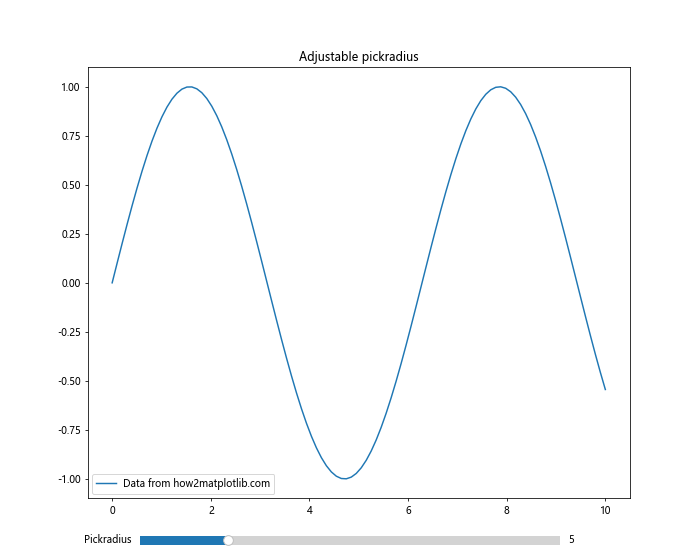
在这个例子中,我们创建了一个滑块,允许用户动态调整线条的拾取半径。这种方法可以让用户实时体验不同拾取半径的效果,找到最适合当前图表和交互需求的设置。
总结
Axis.set_pickradius()函数是Matplotlib中一个强大而灵活的工具,用于精确控制图表的交互行为。通过适当设置拾取半径,我们可以显著提升用户与图表交互的体验。本文详细介绍了set_pickradius()函数的用法、特性和应用场景,并通过多个示例展示了如何在不同类型的图表中使用这个函数。
我们探讨了set_pickradius()在静态和动态图表中的应用,以及如何将其与其他Matplotlib功能结合使用。同时,我们也讨论了使用这个函数时需要考虑的性能问题,并提供了一些优化建议。
通过掌握set_pickradius()函数,数据可视化开发者可以创建更加精确、响应更快的交互式图表,从而提供更好的数据探索和分析体验。无论是简单的线图还是复杂的多图表分析工具,set_pickradius()都是增强图表交互性的有力工具。
在实际应用中,建议根据具体的数据特征、图表类型和用户需求来调整拾取半径,以达到最佳的交互效果。同时,也要注意在性能和交互精度之间找到平衡,特别是在处理大量数据时。通过合理使用set_pickradius()函数,我们可以创建出既直观又高效的数据可视化作品。
 极客教程
极客教程